Dateilinks

Allgemeines zu Dateilinks
- Diese Sammlung ist durch die manuelle Auswahl einzelner Dateien oder durch die Auswahl eines ganzen Verzeichnisses aus dem Fileadmin des jeweiligen Bereiches zusammengestellt.
- So können Bilddaten, PDF-Dokumenten oder anderen Dateien übersichtlich verwaltet und angezeigt werden.
- Achtung: es gibt keine "secure"-Ordner mehr.
- Alle "Dateilinks" können über das Raster-Layout flexibel in ihrer Breite und Höhe auf der Website platziert werden (bspw. im 8:8 Raster).
Seiteninhalt "Dateilinks" anlegen
- Zunächst wird ein Ordner für die spätere Dateisammlung im Seitenbaum erstellt, benannt und gespeichert.
- In der Listenansicht klicken Sie nun auf das Icon "Neues Inhaltselement erstellen" und wählen den Typ "Dateisammlung" aus.
- Nachfolgend wird der Sammlungstyp "statische Auswahl von Dateien" beschrieben.
- Durch die manuelle Auswahl einzelner Dateien durch "Datei hinzufügen", "Medien nach URL hinzufügen" oder durch die Auswahl eines Verzeichnisses werden die Dateien zusammengestellt.

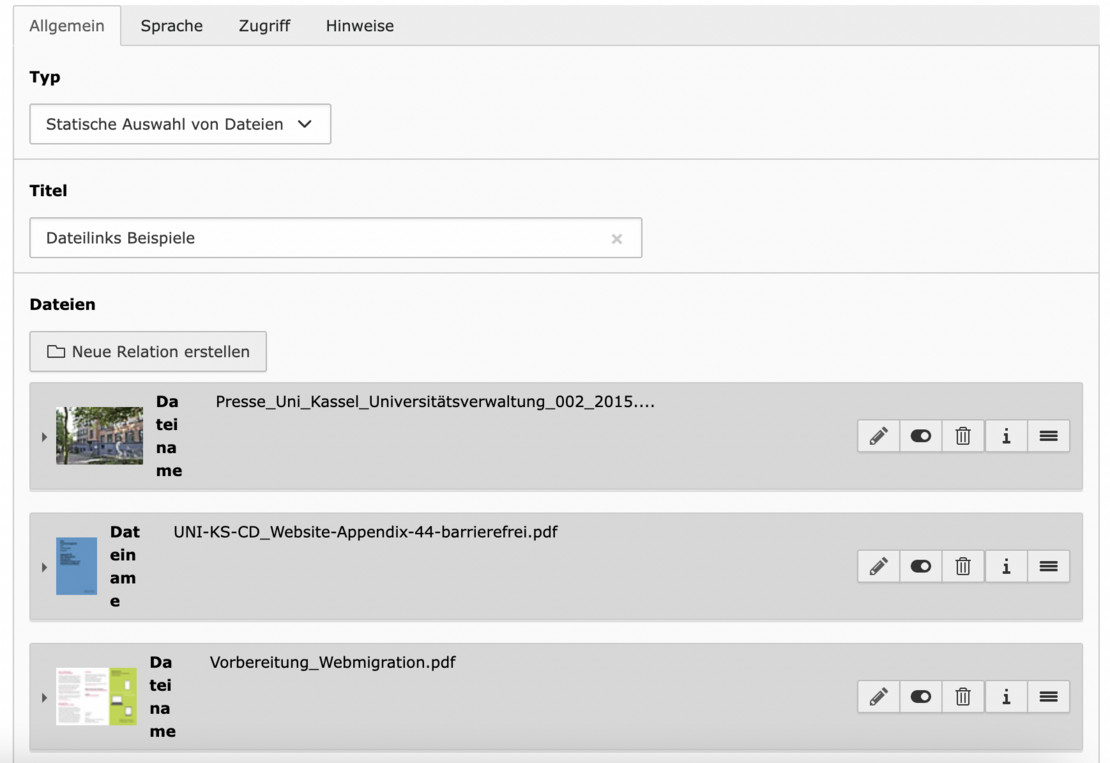
- Wählen Sie die Webseite aus, auf der Sie die Sammlung anzeigen lassen wollen.
Legen Sie dort an der gewünschten Stelle ein neues Inhaltselement „Dateilinks" an, geben Sie der Sammlung eine Überschrift und speichern Sie.
- Durch die manuelle Auswahl einzelner Dateien durch "Datei hinzufügen", "Medien nach URL hinzufügen" oder durch die Auswahl eines bestimmten Verzeichnisses werden die Dateien zusammengestellt.
- Diese Liste kann sortiert werden nach Dateiendung, Dateiname, Dateityp, Dateigröße, Dateierstellungsdatum, Dateiänderungsdatum oder Datei-Metadaten-Titel.
Wenn Sie die Beschreibung der Datei (zu finden im Feld unterhalb des Titels in der Fileadmin-Anzeige) anzeigen lassen wollen, dann klicken Sie das Häkchen bei "Dateilinklayout" an.
Anwendungsbeispiele
Beispiel "Dateilinks" mit Sortierung nach Dateiname im 12:4 Raster
- Presse_Uni_Kassel_Universitätsverwaltung_002_2015.jpeg - 1 MB Beispielbild_Universitätsverwaltung
- UNI-KS-CD_Website-Appendix-44-barrierefrei.pdf - 2 MB Redaktionsleitfaden
- Vorbereitung_Webmigration.pdf - 1 MB Flyer mit Kurzanleitung
- Presse_Uni_Kassel_Universitätsverwaltung_002_2015.jpeg - 1 MB Beispielbild_Universitätsverwaltung
- UNI-KS-CD_Website-Appendix-44-barrierefrei.pdf - 2 MB Redaktionsleitfaden
- Vorbereitung_Webmigration.pdf - 1 MB Flyer mit Kurzanleitung

